Como Aumentar o Alcance do Bluetooth no Windows

O Bluetooth elimina a necessidade de cabos e torna a conexão com computadores, alto-falantes, telefones celulares e outros dispositivos de áudio fácil. A comunicação sem fio entre os dispositivos funciona melhor com maior alcance e menos interferência.
Neste guia abrangente, entenderemos mais sobre o alcance do Bluetooth e exploraremos vários métodos para extendê-lo, além de outras dicas para aumentar a capacidade e mitigar a interferência.
O que determina o alcance do Bluetooth?
O alcance do Bluetooth entre dispositivos conectados é de 10 m ou 30 pés. Esta tecnologia é projetada para suportar uma ampla faixa de limites viáveis entre dois dispositivos.
O alcance do Bluetooth depende principalmente da sua classe, e existem três classes principais de Bluetooth: 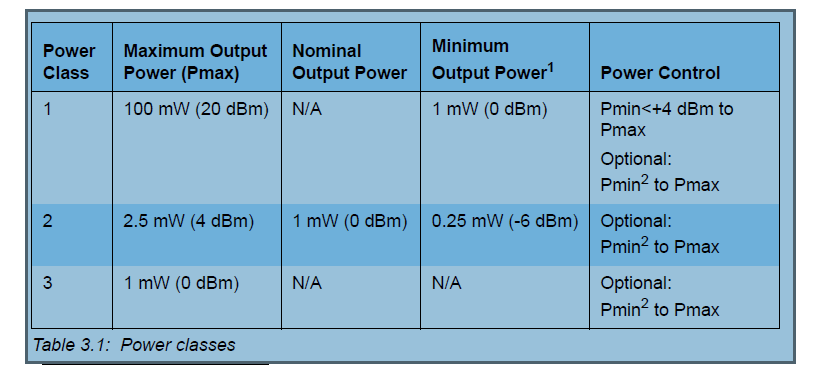
Quanto maior a classe, menor o alcance; a Classe 2 é considerada a ideal entre as três.
O alcance também é afetado por fatores como Espectro de Rádio, PHY (A camada física), Sensibilidade do Receptor, Potência de Transmissão, Perda de Caminho e Ganho da Antena.
O espectro de rádio varia entre 30 Hz a 300 GHz; quanto menor a frequência, maior o alcance, mas suportará uma taxa de dados menor.
A tecnologia Bluetooth utiliza a banda de espectro ISM de 2,4 GHz, que equilibra bem a taxa de transferência e o alcance. Ele suporta potências de transmissão de -20 dBm a +20 dBm.
Como não usa a mesma frequência o tempo todo e opera com suprimentos e recursos limitados, saltando entre frequências para escolher canais que não estão em uso ativo, o alcance pode ser menor do que o esperado.
O Bluetooth pode interferir em outros dispositivos?
O Bluetooth opera na banda de espectro ISM de 2,4 GHz, e se houver outros dispositivos próximos usando a mesma faixa de frequência de rádio, isso pode causar interferência. Aqui estão algumas dicas para mitigar problemas de conectividade:
- Afaste-se de outros dispositivos Bluetooth para melhorar os sinais de rádio ou desligue o Bluetooth para dispositivos próximos não em uso.
- Se você tiver um roteador Wi-Fi, ele pode ser a maior fonte de interferência; você precisa mudar o canal manualmente.
- Não fique perto de micro-ondas e luzes fluorescentes, pois elas emitem frequências de 2,4 GHz.
- Mantenha o driver Bluetooth atualizado.
- Reconecte os dispositivos e remova os que você não usa.
- Certifique-se de que você está usando a versão mais recente do sistema operacional em ambos os dispositivos em questão.
- Verifique se o modo Avião está desativado.
Se as configurações de Bluetooth desaparecerem do seu dispositivo, sugerimos que você consulte este guia informativo para obter soluções.
Como atualizar meus drivers Bluetooth no Windows 11?
Se o Bluetooth não estiver funcionando corretamente, é provável que o driver do adaptador Bluetooth esteja desatualizado ou corrompido.
Um driver desatualizado impede você de conectar seu dispositivo a outro e impacta a funcionalidade e o desempenho geral do seu computador.
Portanto, sempre se recomenda baixar os drivers Bluetooth mais recentes para garantir uma integração e comunicação sem falhas. Aqui discutiremos maneiras de atualizar os drivers Bluetooth; vamos conferir!
1. Use o Gerenciador de Dispositivos
-
Pressione Windows + R para abrir a caixa de diálogo Executar.
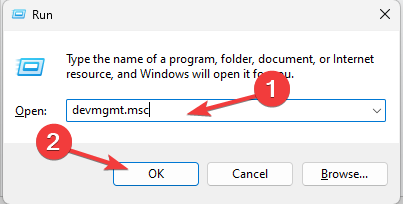
- Digite devmgmt.msc e clique em OK para abrir o aplicativo Gerenciador de Dispositivos.
- Vá para Bluetooth e clique para expandi-lo.
-
Localize o adaptador Bluetooth, clique com o botão direito e selecione Atualizar driver.
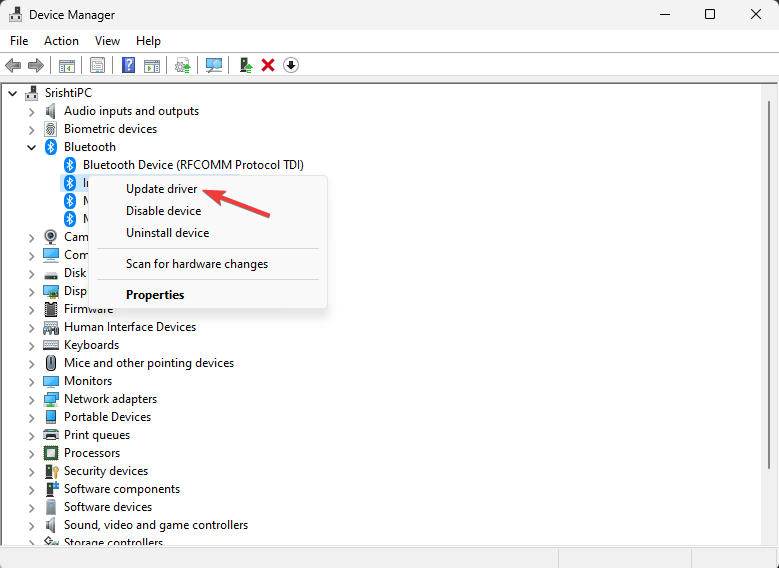
-
Na próxima janela, clique em Pesquisar automaticamente por drivers.
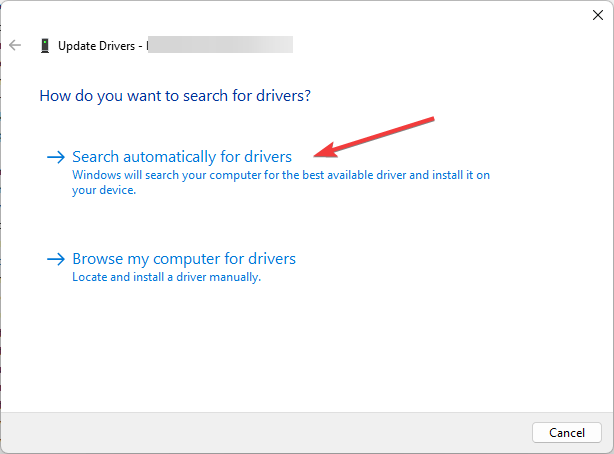
- Siga as instruções na tela para concluir a instalação do software do driver.
-
Reinicie seu PC para que as alterações tenham efeito.
Leia mais sobre este tópico
- Microsoft Substitui JScript por JScript9Legacy para Melhor Segurança no Windows 11
- Windows 11 Build 27898 Adiciona Ícones Pequenos na Barra de Tarefas, Recuperação Rápida, Compartilhamento Inteligente
- Bug no Windows 11 Build 27898 Traz de Volta o Som de Inicialização Clássico do Vista
- Windows 10 Build 19045.6156 chega à Prévia de Lançamento com atualização de Inicialização Segura
2. Use uma ferramenta de terceiro
Se você não conseguir atualizar os drivers manualmente ou se o processo não funcionar para você, recomendamos que use uma ferramenta de atualização de driver de terceiros.
Essas ferramentas escaneiam e atualizam os drivers antigos e corrompidos em poucos cliques, facilitando a tarefa. Uma ferramenta confiável é o Outbyte Driver Updater. Aqui estão os passos para usá-la:
- Baixe e instale o aplicativo Outbyte Driver Updater.
-
Inicie o aplicativo; ele irá escanear seu computador em busca de drivers obsoletos e incompatíveis.
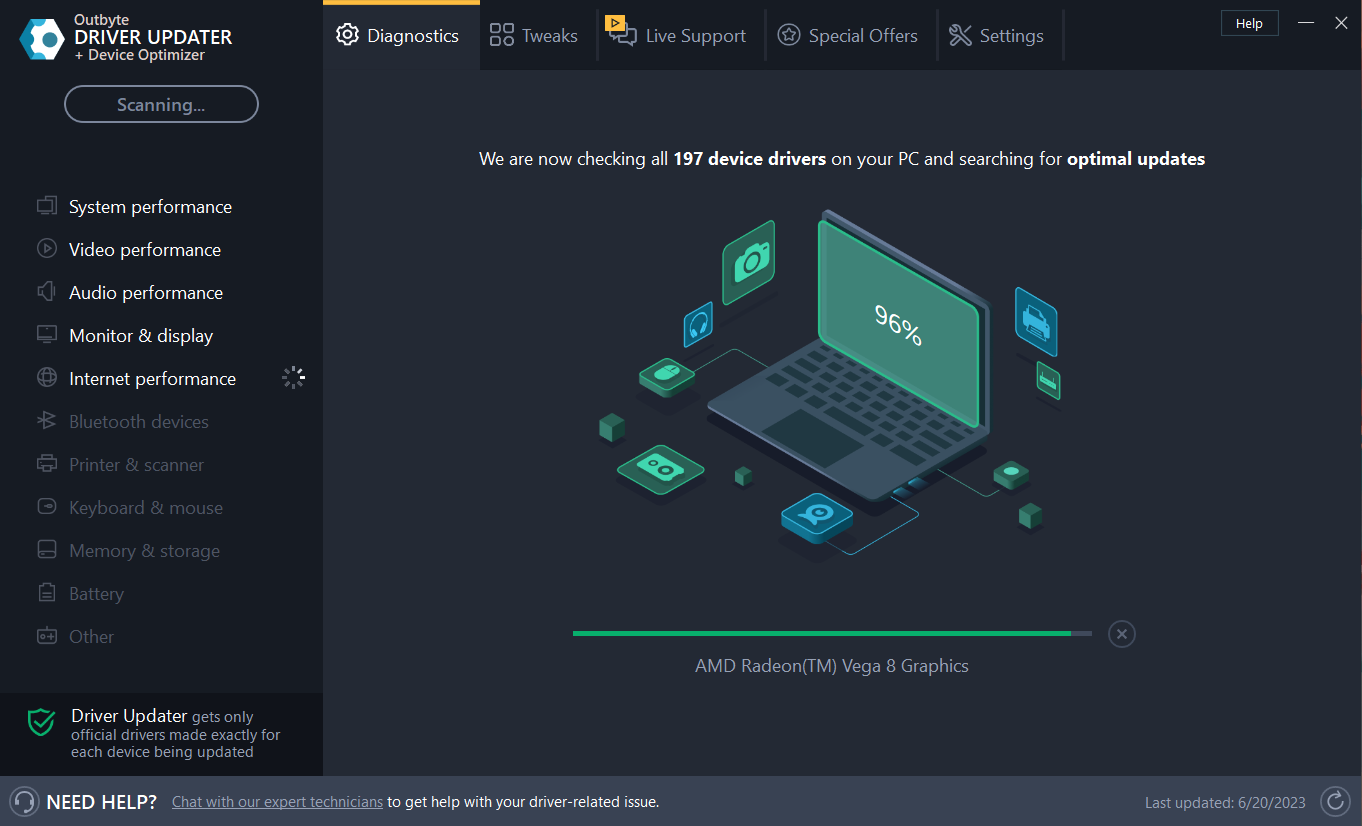
- Você obterá uma lista de drivers; escolha os que deseja atualizar e clique em Atualizar e Aplicar para baixar e instalar as versões mais recentes. Após concluir, reinicie seu PC para salvar as alterações.
Como posso aumentar o alcance do Bluetooth no meu computador?
Para obter um bom alcance, você deve garantir que possui um dispositivo adequado com a tecnologia Bluetooth mais recente, ou seja, Bluetooth 5.0.
No entanto, se isso não for possível, você pode obter a segunda melhor opção, um dispositivo que pode melhorar a conectividade Bluetooth, ou seja, um amplificador, extensor ou repetidor de Bluetooth.
Esses adaptadores Bluetooth externos são destinados a aumentar o sinal de um dispositivo Bluetooth. Aqui estão algumas maneiras de estender o alcance do sinal Bluetooth para garantir melhor conectividade:
- Torna o sinal no seu dispositivo mais forte, reduzindo assim problemas de transmissão.
- Conecta-se a vários dispositivos Bluetooth ao mesmo tempo.
- Oferece codec de baixa latência.
- Previne atrasos de sincronização.
Como posso aumentar o alcance do Bluetooth no meu computador com Windows 10?
Você pode seguir os mesmos passos e dicas mencionados acima para o Windows 11 para estender o alcance do Bluetooth no PC com Windows 10.
Assim, essas são as maneiras de aumentar a conectividade do alcance Bluetooth no seu computador com Windows 10/11. Para estabelecer uma conexão estável, você deve desligar os dispositivos Bluetooth que não estão em uso, afastar-se de outros dispositivos que possam causar interferência e ter em mente a capacidade limitada de consumo de energia da tecnologia.
Se você enfrentar problemas como Bluetooth não funcionando no Windows 11, recomendamos que consulte este guia para encontrar soluções fáceis.
Sinta-se à vontade para nos fornecer qualquer informação, dicas e sua experiência sobre o assunto na seção de comentários abaixo.













